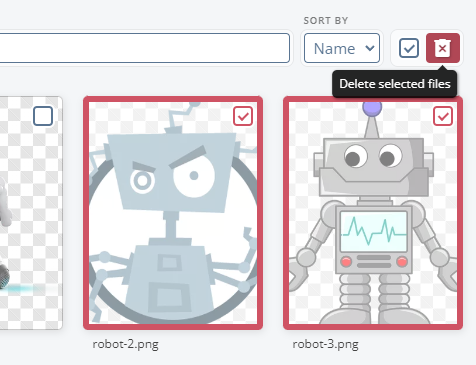Funkcja Obrazy i Dokumenty pozwala na wstawianie i zarządzanie różnymi typami plików multimedialnych na twojej tablicy. Jest to przydatne do dodawania pomocy wizualnych, dokumentów referencyjnych lub innych zasobów wspierających twoją zawartość.
Obrazy i Dokumenty
Dostęp do panelu Pliki
Aby otworzyć panel Pliki, kliknij ikonę Obraz znajdującą się na pasku narzędzi lub naciśnij skrót I. Otworzy to pasek boczny, gdzie możesz przeglądać i zarządzać wszystkimi dostępnymi plikami multimedialnymi.
Użyj zakładek w panelu Pliki, aby przełączać się między widokiem Wszystkie, Dokumenty lub Obrazy. To pomaga łatwo znaleźć potrzebny typ pliku.
Jeśli masz wiele plików, użyj paska Szukaj na górze panelu Pliki, aby szybko znaleźć konkretny dokument lub obraz po nazwie.
Aby zamknąć panel Pliki, kliknij przycisk X w prawym górnym rogu.
Możesz również przenieść panel Pliki na dół ekranu lub na prawą stronę, w zależności od preferencji. Pozycja panelu jest zapisywana na przyszłe sesje.
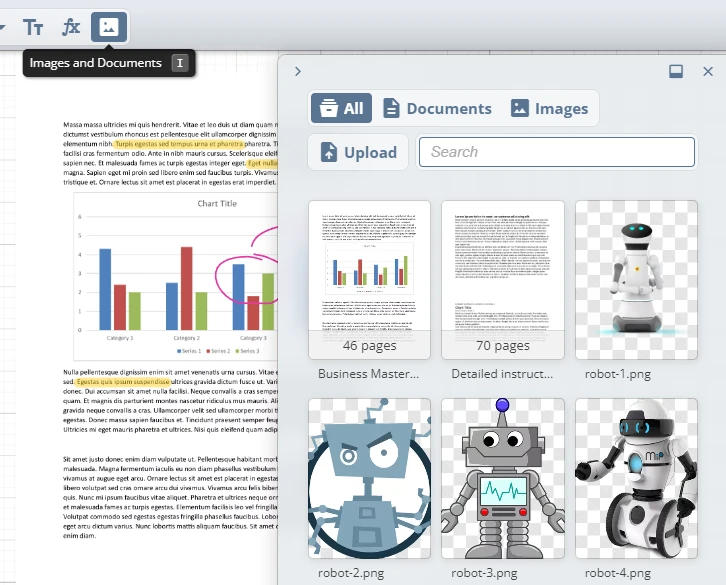
Przesyłanie nowych plików
Kliknij przycisk Prześlij w panelu Pliki, aby dodać nowe obrazy lub dokumenty z twojego urządzenia. Możesz przesyłać różne formaty, takie jak PNG i JPEG dla obrazów oraz PDF lub DOCX dla dokumentów.
Po przesłaniu twoje pliki będą dostępne w panelu Pliki do łatwego wstawienia na tablicę.
Uwaga: Mogą obowiązywać limity przechowywania w zależności od twojego planu. Monitoruj swoje użycie, aby uniknąć przekroczenia tych limitów.
Wstawianie plików na tablicę
Aby dodać obraz lub dokument na tablicę, po prostu kliknij na wybrany plik z panelu Pliki. Wybrany plik zostanie wstawiony na tablicę, gdzie możesz go przesuwać, zmieniać rozmiar i obracać według potrzeb.
Jeśli dokument zawiera wiele stron, kliknięcie na niego otworzy nowy panel wyświetlający wszystkie strony. Możesz wybrać konkretną stronę, którą chcesz wstawić. Zamknij ten panel, aby wrócić do głównego widoku panelu Pliki.
Możesz również przeciągnąć i upuścić pliki bezpośrednio z panelu Pliki na tablicę.
Dodatkowo, możesz przeciągnąć pliki z menedżera plików bezpośrednio na tablicę lub wkleić obraz lub zrzut ekranu za pomocą Ctrl + V (Windows) lub Cmd + V (Mac).
Dostępność funkcji i ograniczenia
Funkcjonalność Obrazy i Dokumenty jest dostępna tylko dla użytkowników na wyższych planach. Użytkownicy na tych planach mają dostęp do pełnego zakresu funkcji, w tym możliwości przesyłania i zarządzania plikami w panelu Pliki.
Inni użytkownicy, którzy współpracują na tablicy należącej do użytkownika na wyższym planie, mogą nadal przesyłać obrazy bezpośrednio na tablicę, ale nie będą mieli dostępu do panelu Pliki.
Uważaj na limity przechowywania związane z twoim planem. Jeśli przekroczysz swoją pojemność przechowywania, może być konieczne usunięcie istniejących plików, aby zwolnić miejsce lub zaktualizowanie planu, aby uzyskać dodatkowe miejsce.
Usuwanie plików z pamięci
Aby usunąć pliki, musisz być w widoku Dashboard. Usuwanie plików nie jest dostępne bezpośrednio z panelu Pliki na tablicy.
Wykonaj następujące kroki, aby usunąć jeden lub więcej plików:
- Przejdź do Dashboard.
- Na liście plików znajdź pliki, które chcesz usunąć.
- Aby wybrać pliki, zaznacz pole w prawym górnym rogu każdej karty pliku. Możesz wybrać kilka plików jednocześnie.
- Gdy pliki zostaną wybrane, kliknij ikonę Kosza na pasku narzędzi nad listą plików, aby je usunąć.
Uwaga: Ta czynność jest nieodwracalna i usuniętych plików nie można odzyskać.